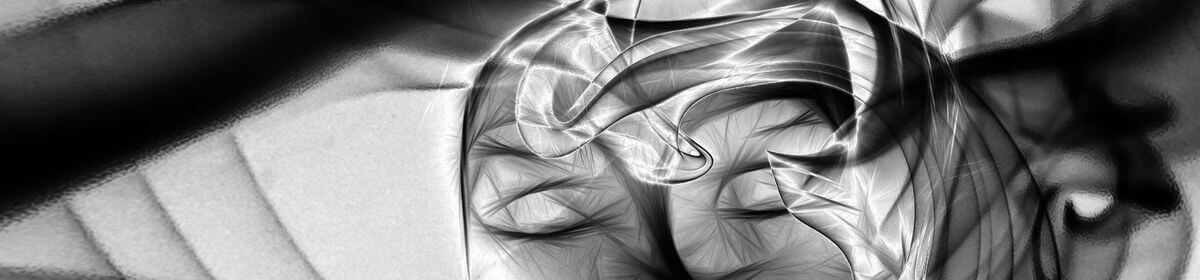Um herauszufinden, welche Bildschirmauflösung ein RasPi oder ein BeagleBoneBlack verwendet, sind folgende Kommandos hilfreich:
pi@raspberrypi ~ $ cat /proc/cmdline
dma.dmachans=0x7f35 bcm2708_fb.fbwidth=1318 bcm2708_fb.fbheight=736 bcm2708.boardrev=0x3 bcm2708.serial=0xfac46d2a smsc95xx.macaddr=B8:27:EB:C4:6D:2A sdhci-bcm2708.emmc_clock_freq=250000000 vc_mem.mem_base=0xec00000 vc_mem.mem_size=0x10000000 dwc_otg.lpm_enable=0 console=ttyAMA0,115200 console=tty1 root=/dev/mmcblk0p6 rootfstype=ext4 elevator=deadline rootwait
Oder auf einem BeagleBoneBlack:
root@beaglebone:~# cat /proc/cmdline
console=tty0 console=ttyO0,115200n8 capemgr.disable_partno=BB-BONELT-HDMI video=HDMI-A-1:800x480@60 root=UUID=639c0198-9bfd-4609-9c6a-abbb25a2e049 ro rootfstype=ext4 rootwait fixrtc quiet init=/lib/systemd/systemd
Angezeigt werden die Parameter, mit denen der Kernel gestartet wurde. Darunter auch Angaben für die Auflösung. Hier 1318×768 für den RasPi und 800×480 für den BBB.
Diese Angaben haben allerdings keine großen Auswirkungen für die grafische Oberfläche. Zumindest die Boot-logos werden aber mit der Angegebenen Auflösung angezeigt.
Geändert werden könnten die Einstellungen in der /boot/config.txt für den RaspPi und /boot/uboot/uEnv.txt für den BBB.
Dann kann man noch die Einstellungen des Grafik-Treibers „fb“ mittels des Kommandos fbset abfragen. Beispiel für den BBB:
root@beaglebone:/boot/uboot# fbset
mode "1024x768"
geometry 1024 768 1024 768 16
timings 0 0 0 0 0 0 0
accel true
rgba 5/11,6/5,5/0,0/0
endmode